笔记本电脑桌面图标变成了白色 电脑桌面软件图标变白无法打开怎么修复
更新时间:2024-08-01 08:54:59作者:jiang
许多用户反映他们的笔记本电脑桌面图标突然变成了白色,而且电脑桌面软件图标也无法打开,这种情况让许多人感到困惑和焦虑,因为这意味着他们无法正常使用他们的电脑。针对这种问题,我们可以尝试一些简单的修复方法来解决这个问题,让电脑恢复正常运行。接下来我们将介绍一些可能的解决方案,帮助大家解决这一困扰。
步骤如下:
1.●在桌面空白处点击鼠标右键;
●在弹出的菜单中,依次点击【新建】>>【文本文档】。
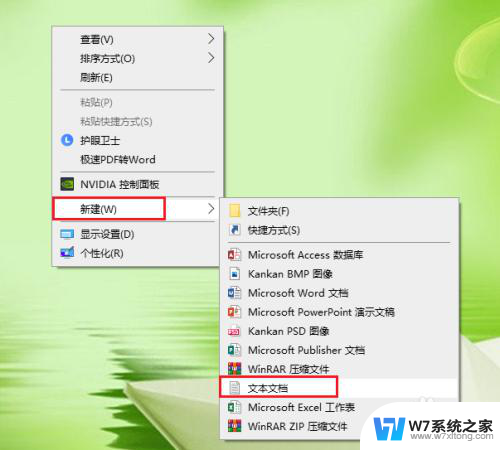
2.打开新建的文本文档。
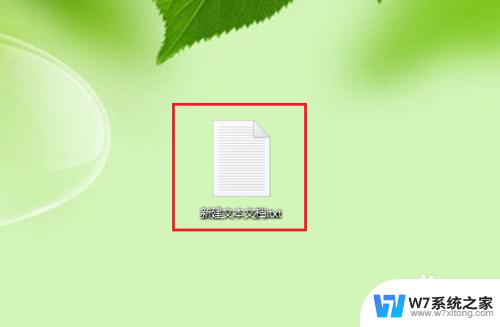
3.将以下代码按顺序复制到新建的文本文档。
@echo off
taskkill /f /im explorer.exe
CD /d %userprofile%\AppData\Local
DEL IconCache.db /a
start explorer.exe
echo 执行完成
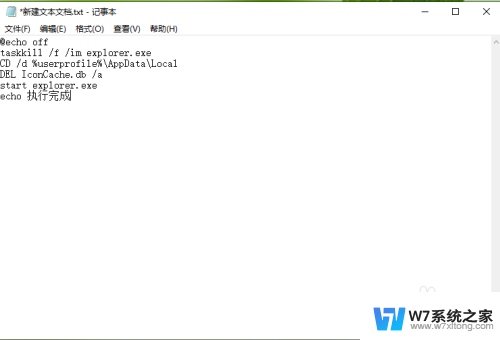
4.保存新建的文本文档:依次点击【文件】>>【另存为】。
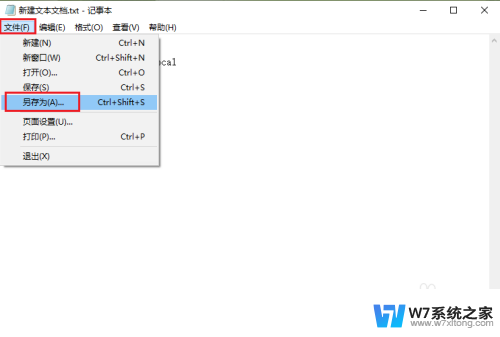
5.●将文件的后缀名改为 .bat,例如文件名”图标恢复.bat“;
●点击【保存】。
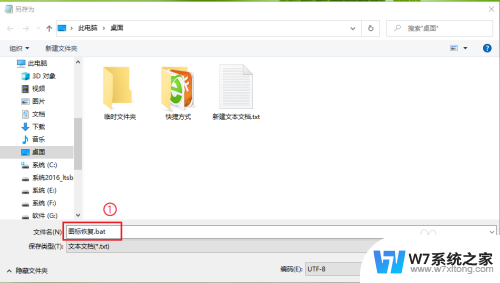
6.双击运行”图标恢复.bat“,桌面软件的图标就可以恢复正常了。
注意:如果一次没成功,请再运行一次。
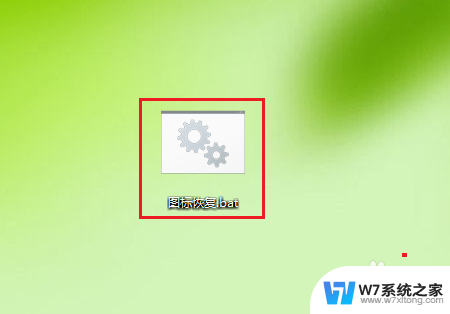
7.结果展示。
注意:修复之后请立即重启电脑。

以上就是笔记本电脑桌面图标变成了白色的全部内容。如果遇到这种情况,你可以按照以上操作进行解决,非常简单快速:
笔记本电脑桌面图标变成了白色 电脑桌面软件图标变白无法打开怎么修复相关教程
-
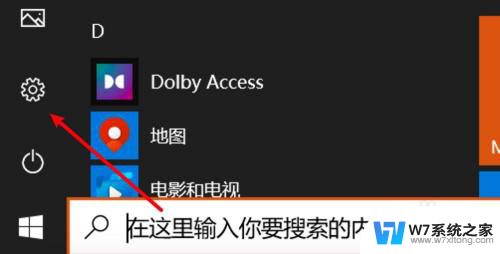 电脑图标变宽了 电脑桌面图标变宽了怎么修复
电脑图标变宽了 电脑桌面图标变宽了怎么修复2024-02-23
-
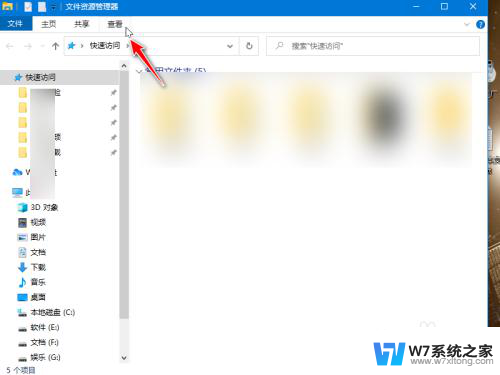 电脑隐藏桌面图标怎么恢复 电脑桌面图标隐藏 找回方法
电脑隐藏桌面图标怎么恢复 电脑桌面图标隐藏 找回方法2024-04-22
-
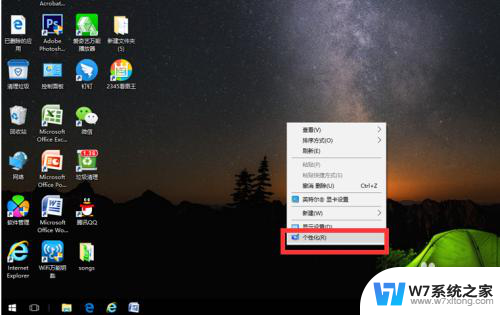 电脑桌面的电脑图标不见了怎么恢复 电脑桌面上的电脑图标不见了怎么办
电脑桌面的电脑图标不见了怎么恢复 电脑桌面上的电脑图标不见了怎么办2024-03-23
-
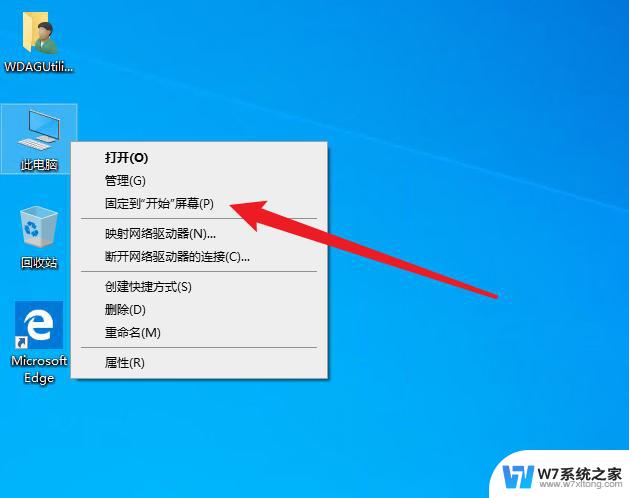 电脑桌面突然有个图标删不掉 桌面上图标无法移除怎么办
电脑桌面突然有个图标删不掉 桌面上图标无法移除怎么办2024-09-07
- 电脑更改图标大小怎么设置 如何改变联想笔记本桌面图标的大小
- 电脑屏幕变黑白了怎么办 电脑屏幕变成黑白怎么解决
- 电脑如何恢复桌面图标 电脑桌面上的电脑图标突然不见了怎么处理
- win 10系统如何添加桌面的电脑图标 电脑桌面图标添加教程
- cad画面白色的怎么变成黑色 CAD背景色修改为黑色步骤
- 桌面图标文件不见了怎么恢复 桌面文件不见了怎么找回
- 微信语音不调用耳机麦克风 苹果手机微信麦克风开启失败的解决方法
- 只狼调中文 只狼中文设置方法
- 无线鼠标怎样连接电脑 无线蓝牙鼠标连接笔记本电脑步骤
- 荒野大镖客2单机版存档位置 荒野大镖客pc版存档位置替换技巧
- word文字左右间距怎么设置 WORD中如何调整字体左右间距
- 笔记本连显示器,显示屏不显示 笔记本电脑外接显示屏连接方法
电脑教程推荐
- 1 微信语音不调用耳机麦克风 苹果手机微信麦克风开启失败的解决方法
- 2 无线鼠标怎样连接电脑 无线蓝牙鼠标连接笔记本电脑步骤
- 3 word文字左右间距怎么设置 WORD中如何调整字体左右间距
- 4 笔记本连显示器,显示屏不显示 笔记本电脑外接显示屏连接方法
- 5 ipaduc浏览器怎么全屏 如何将苹果ipad上浏览器设置为全屏
- 6 桌面显示windows不是正版如何解决 如何处理Windows副本不是正版的问题
- 7 电脑网络打印机怎么连接 网络打印机连接教程
- 8 笔记本电脑怎么确定点击 Windows 10系统鼠标双击确定变单击确定的教程
- 9 mac查看硬盘使用情况 MacBook硬盘使用情况查看方法
- 10 查看笔记本电脑wifi密码 电脑上查看WiFi密码的方法步骤